Outlook dagatal: Hvernig á að breyta bakgrunnslit

Ef þér líkar ekki núverandi bakgrunnslit Outlook dagatalsins skaltu fara í Stillingar og velja annan lit.
Ef þú þarft að deila upplýsingum sem þú fékkst í tölvupósti, þá er fljótlegasti kosturinn einfaldlega að áframsenda þann tölvupóst. En hvað gerir þú ef þú þarft að áframsenda marga tölvupósta í einu?
Ef þú notar Outlook geturðu framsent marga tölvupósta með því að sameina þá í einn tölvupóst sem viðhengi. Ef þú hefur ekki gert það áður skaltu fylgja skrefunum hér að neðan.
Athugið : Það fer eftir tegund Outlook reiknings sem þú ert með og Outlook útgáfunni þinni, hnappurinn Áfram er hugsanlega ekki tiltækur fyrir alla notendur. Ef þetta á við um þig skaltu fara í næstu lausn.
Ræstu Outlook.
Smelltu á Inbox .
Veldu tölvupóstinn sem þú vilt áframsenda. Til að gera þetta, haltu CTRL niðri og smelltu einfaldlega á viðkomandi tölvupóst. Á þennan hátt muntu geta valið þau saman.
Smelltu áfram til að opna nýjan tölvupóst.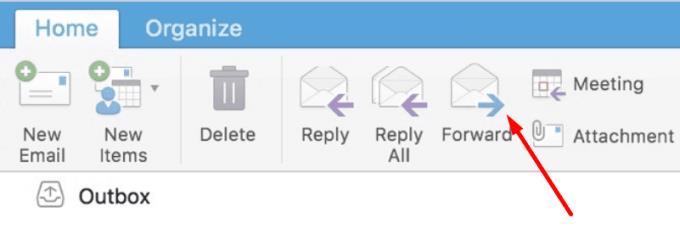
Tölvupóstarnir sem þú valdir áður ættu að vera sýnilegir í nýja tölvupóstinum sem viðhengi.
Ef þú vilt senda marga tölvupósta geturðu vistað þá sem viðhengi á tölvunni þinni.
Opnaðu tölvupóstinn sem þú vilt vista og smelltu á punktana þrjá.
Veldu Vista sem og veldu Vista sem tölvupóstur .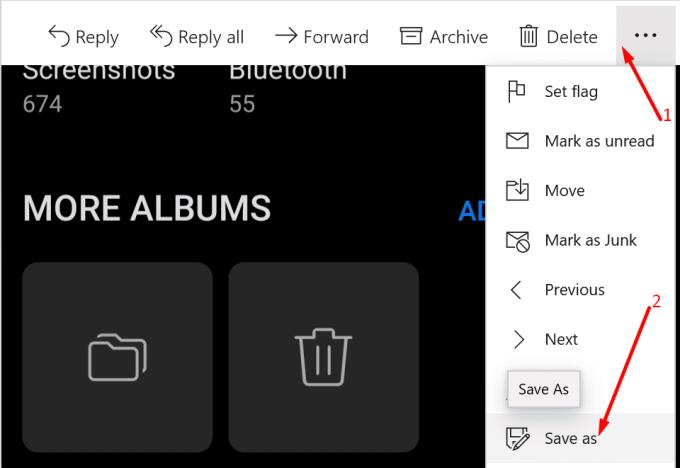
Þú getur síðan búið til nýjan tölvupóst og sett þá inn sem viðhengi.
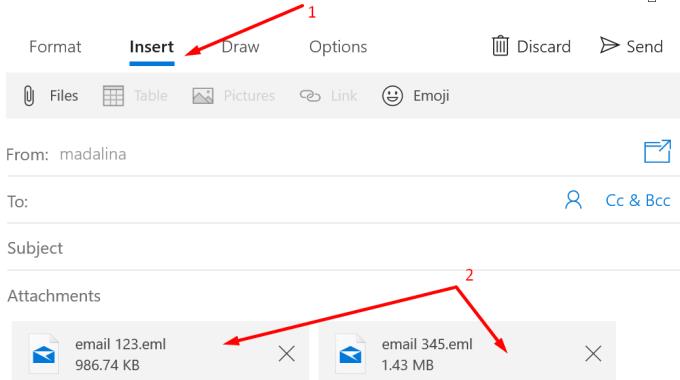
Þessi aðferð gerir þér kleift að framsenda tölvupóstinn þinn sem venjulegan tölvupóst. Þau verða ekki vistuð sem viðhengi í tölvupósti.
Hins vegar geta skrefin sem fylgja skal verið svolítið mismunandi eftir Outlook útgáfunni þinni. Valmyndarleiðsögnin og valmöguleikar notendaviðmótsins geta verið aðeins öðruvísi, en hugmyndin er sú sama.
Smelltu á Stillingar táknið í Outlook .
Farðu í Almennt → Flokkar.
Smelltu síðan á Búa til flokk valkostinn.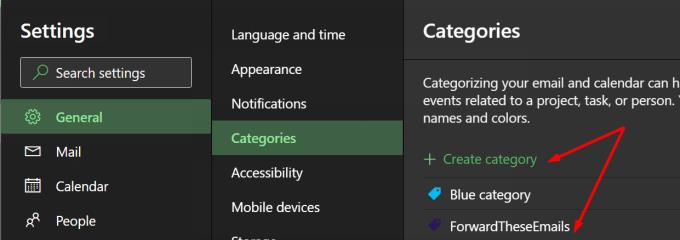
Bættu við nýjum ForwardTheseEmails flokki. Þú getur nefnt það eins og þú vilt, við the vegur.
Síðan, enn undir Stillingar, farðu í Póstur → Reglur .
Nefndu regluna þína og veldu Nota á öll skilaboð sem skilyrði. Eða þú getur valið tiltekinn flokk tölvupósta til að framsenda. Og hér kemur áhugaverði þátturinn.
Undir Bæta við aðgerð skaltu velja Flokka og velja ForwardTheseEmails flokkinn sem þú bjóst til áður.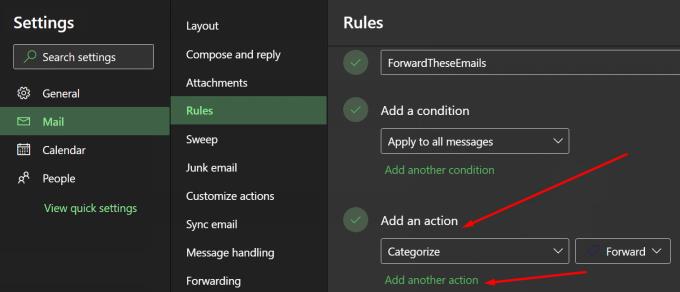
Veldu síðan Áfram til sem önnur aðgerð. Þú getur líka valið Framsenda sem viðhengi valkostinn.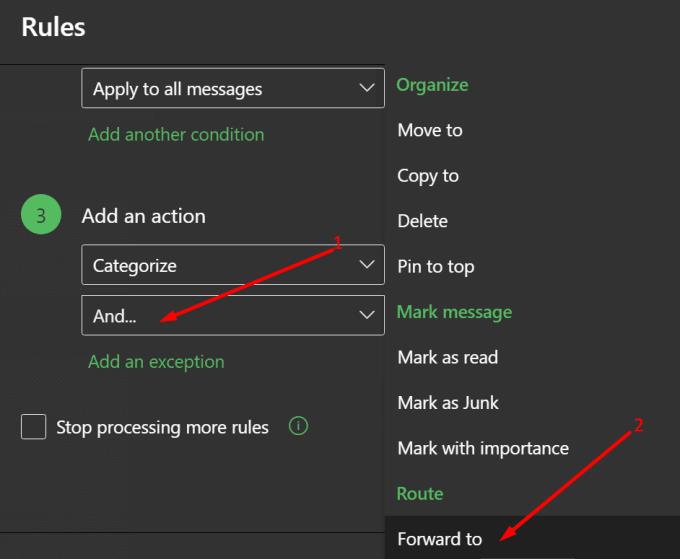
Bættu við netfanginu sem þú vilt áframsenda skilaboðin á. Vistaðu breytingarnar.
Svona, við vonum að þessi handbók hafi verið þér gagnleg.
Ef þér líkar ekki núverandi bakgrunnslit Outlook dagatalsins skaltu fara í Stillingar og velja annan lit.
Ef Outlook gat ekki búið til vinnuskrána þarftu að breyta skyndiminni User Shell Folders og benda strengsgildinu á gilda skrá.
Ef Outlook sýnir ekki undirskriftarmyndina þína skaltu ganga úr skugga um að þú sért að semja tölvupóstinn þinn með HTML sniði. Búðu svo til nýja undirskrift.
Leystu vandamál þar sem þú getur ekki bætt orðum við sérsniðnu orðabókina í Microsoft Outlook 2016.
Hvernig á að senda tengiliðalista til annarra í Microsoft Outlook 2016 eða 2013.
Stilltu hvort þú skoðar eða sendir tölvupóst með einföldum texta eða HTML sniði í Microsoft Outlook 2019, 2016 eða 365.
Leysið algenga villu sem kemur upp í Microsoft Outlook 2016 eftir uppfærslu í Windows 10.
Hvernig á að tengja Microsoft Outlook 2016 tölvupóstforritið þitt við Google Gmail reikninginn þinn.
Til að laga The setja af möppum er ekki hægt að opna villa á Outlook, opnaðu tölvupóstforritið í Safe Mode og slökktu á viðbótunum þínum.
Ef Home hnappinn vantar á Outlook, slökktu á og virkjaðu Home Mail á borði. Þessi skjóta lausn hjálpaði mörgum notendum.
Leysið þessa aðgerð hefur verið hætt vegna takmarkana sem eru í gildi á þessari tölvu. villa þegar þú velur tengil í Microsoft Outlook 2016.
Ef Outlook skjáborðsforritið þitt leyfir þér ekki að eyða dagatalsviðburðum þínum skaltu nota vefforritið. Ef vandamálið er viðvarandi skaltu uppfæra og gera við Office.
Hvernig á að flytja inn og flytja út gögn í Microsoft Outlook 2016.
Hvernig á að laga vandamál með að keyra Microsoft Outlook í MacOS High Sierra.
Myndir hlaðast ekki í Microsoft tölvupóstskeytin þín? Þessi kennsla sýnir þér nokkrar ástæður fyrir því að þetta gæti gerst og hvernig á að laga það.
Þar sem Microsoft fjárfestir meira fjármagn í verkefnastjórnunaröppin sín, hefur aldrei verið betri tími til að nota Outlook Tasks. Þegar það er sameinað Microsoft To-Do,
Við sýnum þér ítarleg skref um hvernig á að endurkalla tölvupóstskeyti send frá Microsoft Outlook 2016.
Lagaðu algengt vandamál þegar reynt er að forskoða viðhengdar skrár í Microsoft Outlook.
Stjórnaðu tilkynningahljóðinu í tölvupósti í Microsoft Outlook 2016 tölvupóstforritinu.
Við bjóðum upp á þrjár mismunandi leiðir til að samstilla tengiliði á milli iPhone og Microsoft Outlook.
Leystu Apple iTunes villu sem segir að iTunes Library.itl skráin sé læst, á læstum diski, eða þú hefur ekki skrifheimild fyrir þessa skrá.
Geturðu ekki fundið út hvernig á að endurtaka lag eða lagalista í Apple iTunes? Við gátum ekki heldur í fyrstu. Hér eru nokkrar nákvæmar leiðbeiningar um hvernig það er gert.
Hvernig á að búa til nútímalegar myndir með því að bæta við ávölum hornum í Paint.NET
Notaðirðu Delete for me á WhatsApp til að eyða skilaboðum frá öllum? Engar áhyggjur! Lestu þetta til að læra að afturkalla Eyða fyrir mig á WhatsApp.
Hvernig á að slökkva á pirrandi AVG tilkynningum sem birtast neðst í hægra horninu á skjánum.
Þegar þú ákveður ertu búinn með Instagram reikninginn þinn og vilt losna við hann. Hér er handbók sem mun hjálpa þér að eyða Instagram reikningnum þínum tímabundið eða varanlega.
Lærðu skref fyrir skref hvernig á að slökkva á smellanlegum tenglum í Notepad++ með þessari auðveldu og fljótlegu kennslu.
Losaðu þig við að þáttur birtist á Up Next á Apple TV+ til að halda uppáhaldsþáttunum þínum leyndu fyrir öðrum. Hér eru skrefin.
Uppgötvaðu hversu auðvelt það er að breyta prófílmyndinni fyrir Disney+ reikninginn þinn á tölvunni þinni og Android tæki.
Ertu að leita að Microsoft Teams valkostum fyrir áreynslulaus samskipti? Finndu bestu valkostina við Microsoft Teams fyrir þig árið 2023.























